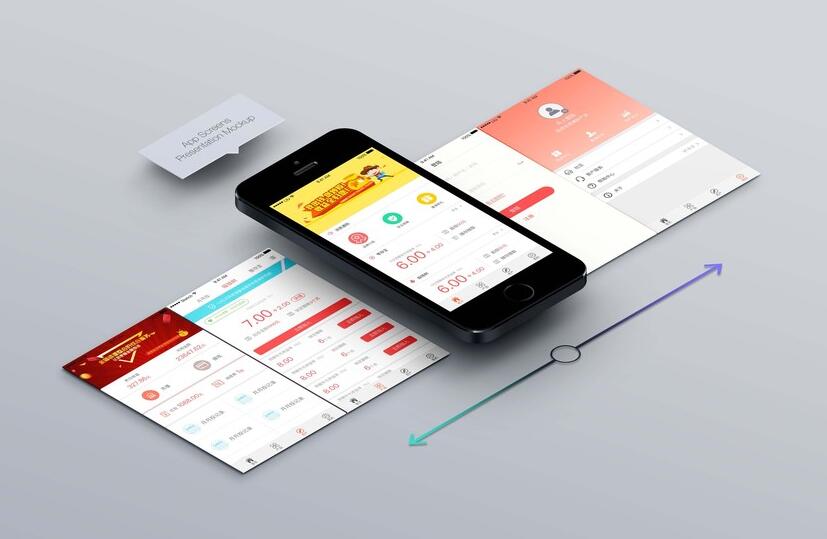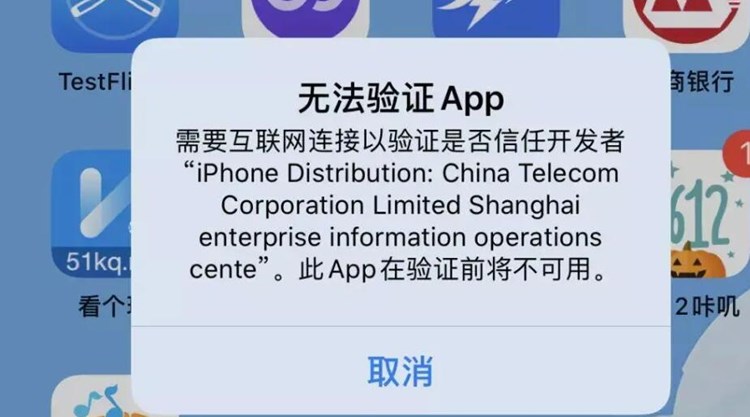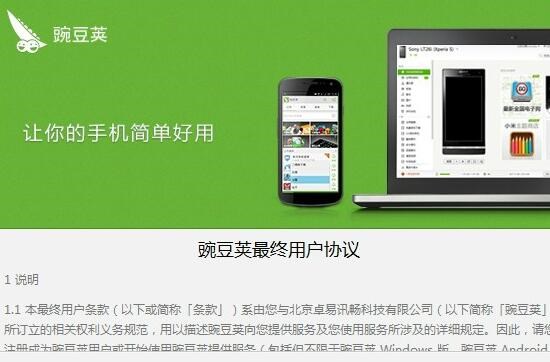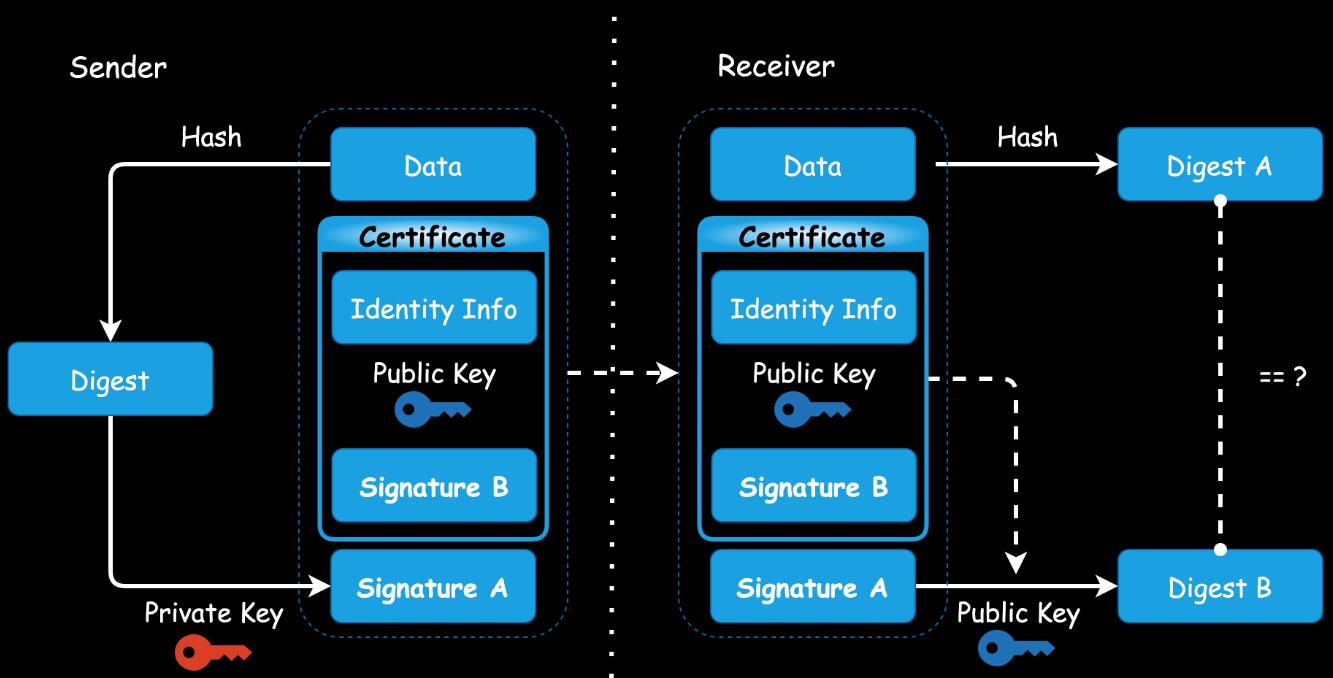Java程序打包成exe文件是一種將Java應用程序打包成一個可執行的Windows應用程序的方法。這使得用戶可以在沒有安裝Java的情況下運行應用程序。此外,從用戶的角度來看,它與普通的本地應用程序沒有什么不同。
這里有一些主流的工具和方法將Java應用程序打包成exe:
1. Launch4j
Launch4j是一個跨平臺的工具,用于將Java JAR文件封裝到適當的Windows本機可執行文件。它使用Java原生庫來啟動Java虛擬機。您可以控制進程參數,支持自定義圖標,設置版本,捆綁Java運行時環境等。
2. JSmooth
JSmooth是一個將Java應用程序包裝為常規Windows可執行文件的軟件。它提供了一個漂亮的圖形用戶界面,您可以在其基礎上設置各種選項。它支持包含一個JRE,從而使應用程序可以在沒有安裝Java的計算機上運行。
3. JavaPackager (自JDK 9開始移除)
JavaPackager是一個在JDK中提供的工具,它可以創建本地應用程序束,不僅包含JAR文件,還可以包含自定義圖標和運行時環境。JavaP
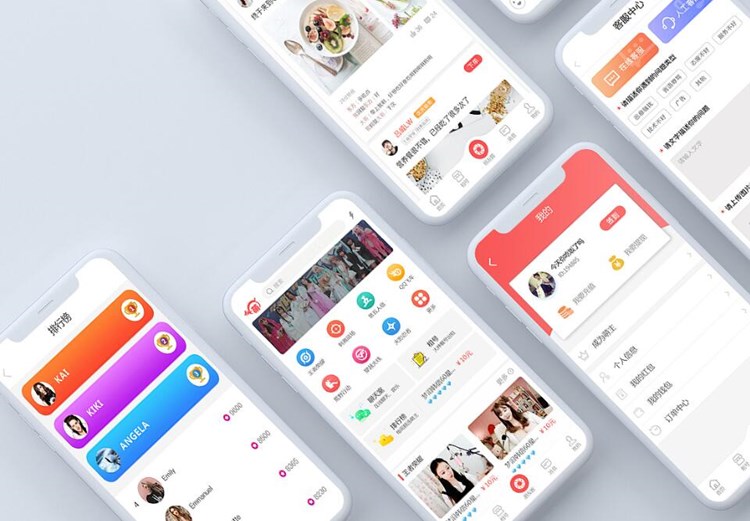
ackager支持創建Windows、macOS和Linux操作系統的安裝包。
4. Excelsior JET
Excelsior JET是一個將Java應用程序編譯為本機可執行文件的商業工具。它提供了一個完整的JVM實現,并將Java SE應用程序編譯為高度優化的本機可執行文件。同時,它還可以將需要的Java運行時環境捆綁到應用程序中。
這是使用Launch4j打包Java程序的基本步驟:
1. 首先,確保您的Java應用程序已經被構建成一個獨立的JAR文件,其中包含所有必需的依賴庫。
2. 下載并安裝Launch4j:訪問Launch4j官網(http://launch4j.sourceforge.net/),下載適合您操作系統的版本并進行安裝。
3. 打開Launch4j,您將看到一個圖形界面,其中提供了多個選項卡供您配置Java打包過程。
4. 填寫Basic選項卡里的三個主要字段:
vs2012怎么生成exe文件 – Output file:您要創建的exe文件的名稱及輸出路徑。
– Jar:您的獨立Java應用程序JAR文件的路徑。
– Icon:您要使用的應用程序圖標的路徑(如果需要)。
5. 可以在其他選項卡中設置更多高級選項,例如捆綁JRE,更改JVM參數等。
6. 保存并應用你的配置文件,然后點擊“Build Wrapper”按鈕,Launch4j將生成一個exe文件。
現在,您已完成將Java程序打包成exe文件的過程。當用戶執行該exe文件時,它將啟動您的Java應用程序。如windows制作安裝exe果需要, 請記住一起分發捆綁的JRE。